win10更新中断后怎么删除已下载的更新安装包
由于微软大力推荐用户使用win10系统,所以很多用户不是在更新win10系统,就是在更新win10系统的路上。win10更新之前需要先下载更新安装包,然后执行多次的配置和重启操作,有时候因为意外导致win10旗舰版更新中断,这时候不建议继续更新,因为可能因为安装包不完整继续失败,这时候可以先删除已下载的安装包。
删除方法一:
进入文件夹:C:\Windows\SoftwareDistribution\Download 然后删除里面的所有文件就可以了。
删除方法二:
1、右键点击C盘――“属性”,然后点击“磁盘清理”;
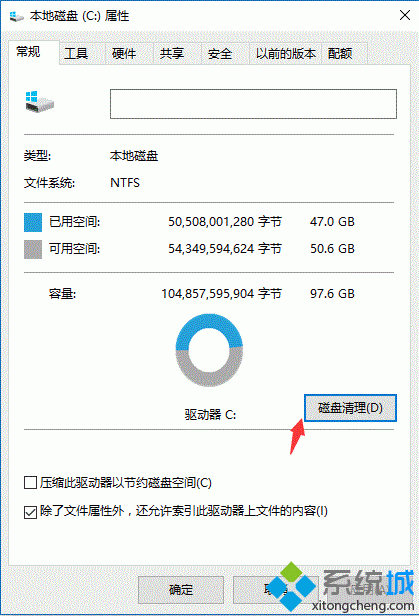
2、然后系统会进行检查,继续点击清理系统文件;
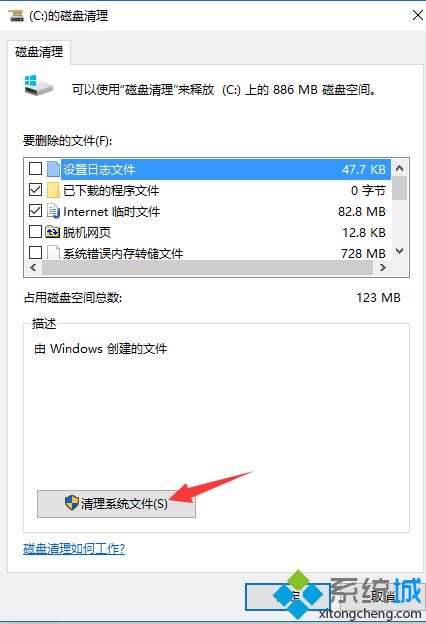
3、这时候要等待一段时间,勾选windows更新清理,确定。
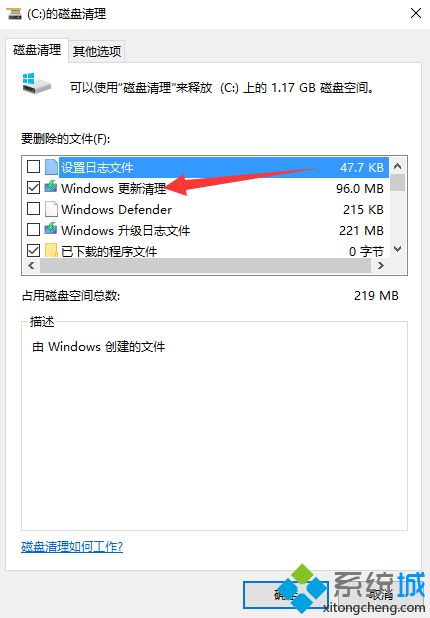
win10更新中断后删除已下载更新安装包的步骤就是这样子,有遇到这个问题的用户可以参考上面步骤来操作。
相关教程:无法继续执行代码是怎么为什么电脑网络老是断断续续我告诉你msdn版权声明:以上内容作者已申请原创保护,未经允许不得转载,侵权必究!授权事宜、对本内容有异议或投诉,敬请联系网站管理员,我们将尽快回复您,谢谢合作!










